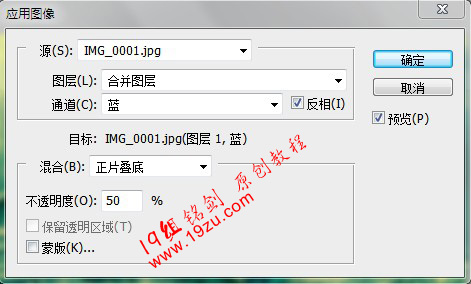PS CS5给照片制作MV画面效果调出青冷电影色调教程
发布时间:2015-05-12 来源:查字典编辑
摘要:原图:最终效果图:1、在PS中打开你要处理的照片,按Ctrl+J复制一新图层12.1、切换到通道面板,选择红色通道(为便于直观预览,可保留其...
原图:

最终效果图:

1、在PS中打开你要处理的照片,按Ctrl+J复制一新图层1
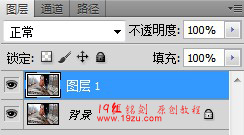
2.1、切换到通道面板,选择红色通道(为便于直观预览,可保留其它通道可见)。
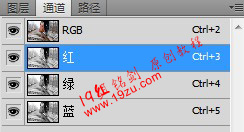
依次点击菜单”图像“”应用图像“,按下图所示设置参数。
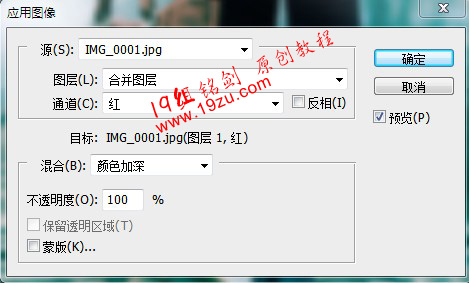
点确定后效果图如下:

2.2、选择蓝色通道
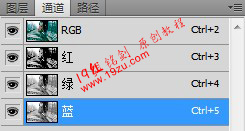
同样,依次点击菜单”图像“”应用图像“,按下图所示设置参数。